
Tänään aiomme nähdä kuinka ladata ja lähettää valokuvia Instagramiin tietokoneeltani Windowsissa erittäin helppo käyttää Chromea tai Firefoxia, ei tarvitse asentaa mitään sovelluksia. Instagram on yksi mobiililaitteiden käytetyimmistä sosiaalisista verkostoista ja tämän hetken suosituin.
Se ei ole vähemmän, koska sillä on erittäin mielenkiintoisia vaihtoehtoja jaa valokuvia ja videoita. Lisäksi voimme löytää kaikenlaista hauskaa, kouluttavaa ja didaktista sisältöä.
Mutta monissa tapauksissa meidän on helpompi käyttää tietokonetta kuin mobiililaitetta. Olipa kyseessä isompi näyttö, näppäimistö, hiiri, kaiuttimet jne. Joten miten jaamme valokuvia tietokoneelta?
Prosessi valokuvien lataamiseen ja julkaisemiseen Instagramissa Windows-tietokoneelta on liian yksinkertainen ja se toimii täydellisesti myös Instagram-tarinoiden lataamiseen. Tällä tavalla voit käyttää tietokonettasi Instagram-tilisi hallintaan tarvitsematta olla riippuvainen mobiililaitteesta.
Selitämme prosessin sekä niille, jotka käyttävät Kromi kuten niille, jotka suosivat Mozilla Firefoxia. Se on melko yksinkertainen, sinun ei tarvitse ladata mitään lainkaan, ja muutamassa minuutissa sinulla on mahdollisuus ladata tietokoneellasi oleva valokuva tai kuva helposti.
Valokuvien lataaminen Instagramiin Windows-tietokoneeltani Chromelta
- Ensimmäinen asia, jonka sinun on tehtävä, on kirjoittaa Instagram tililläsi Chromesta.
- Kun olet pääsivulla, sinun on paina F12.
- Kehittäjäikkuna avautuu. Täällä sinun on napsautettava toista kuvaketta oikealta vasemmalle, kun siirrät hiiren sen päälle. ”Vaihda laitteen työkaluriviä”.
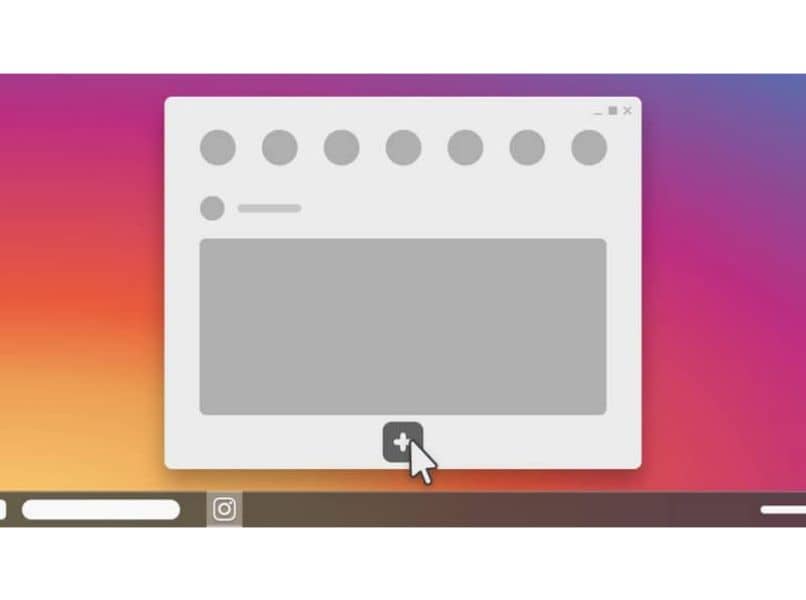
- Kun painat sitä, sinun on paina F5 tai päivitä sivu jotta muutokset tulisivat voimaan.
- Nyt voit tarkastella Instagramin mobiiliversiota Chromelta.
- Kaikki mobiililaitteiden versiossa näkyvät vaihtoehdot ovat tällä tavalla saatavilla sosiaalisen verkoston virallisella verkkosivustolla.
- Jos haluat nähdä koko näytön työpöydän versiona. Sinun tarvitsee vain napsauttaa kuvaketta uudelleen Vaihda laitteen työkaluriviä ja paina F5 ottaaksesi kaikki muutokset käyttöön.
Lähetä valokuvia Instagramiin Windowsista Firefoxin avulla
Jos haluat tehdä tämän, mutta Mozilla Firefoxista, sinun on noudatettava näitä vaiheita, vaikka se voi olla hieman monimutkaisempi.
- Samoin kuin teimme Chromessa, meidän on käytettävä Instagramia Firefoxista ja kirjauduttava sisään tilillämme.
- Nyt siirryt Firefox-asetuksiin kolmesta vaakaviivasta, jotka ovat näytön oikeassa yläkulmassa, ja napsautamme ”Web-kehittäjä”.
- Tämän jälkeen meidän on napsautettavaMukautuva asettelunäkymä”.
- Seuraavaksi näet, että näytön yläosassa näet muutaman vaihtoehdon, paina laiteluettelossa avataksesi avattavan valikon ja voit valita haluamasi matkapuhelimen mallin.
- Kun olet tehnyt, sinun on painettava F5, jotta sivu päivittyy. Tämän jälkeen sen alaosassa näet klassiset Instagram-kuvakkeet mobiililaitteissa.
- Ainoa tehtävä on painaa kuvaketta, jonka symboli on ”+”Näytön keskellä alaosassa voit valita minkä tahansa valokuvan tietokoneeltasi.
- Kun suljet välilehden, kehitysnäkymä katoaa, jos haluat ladata kuvan uudelleen tietokoneeltasi, sinun on toistettava prosessi.